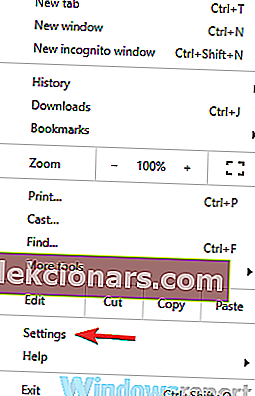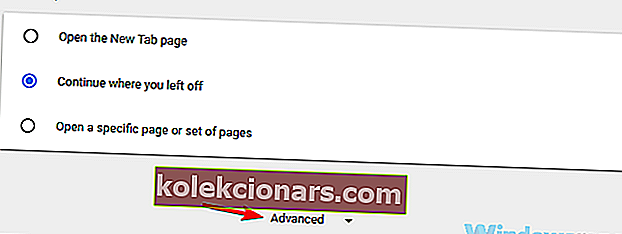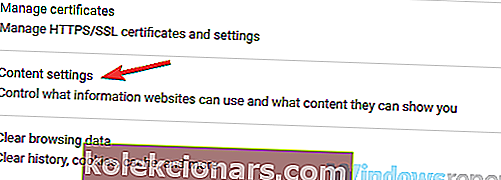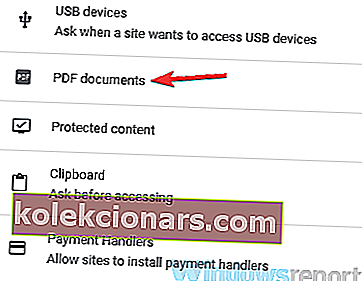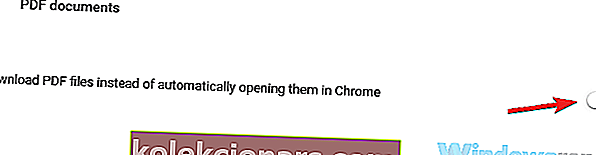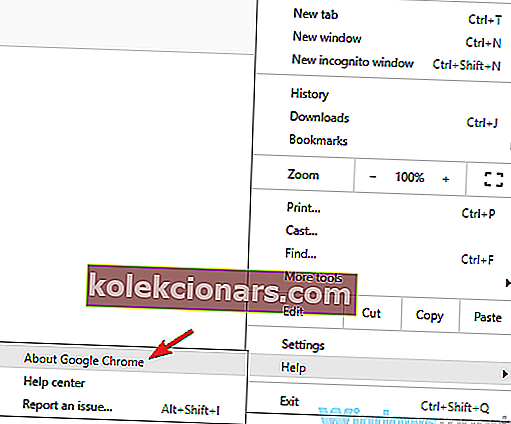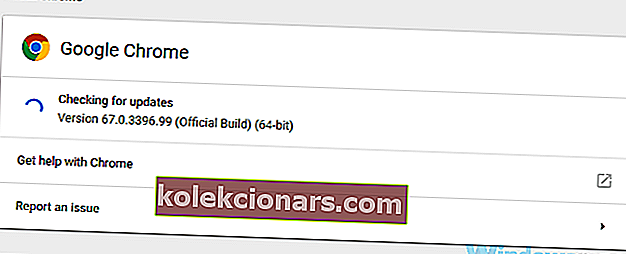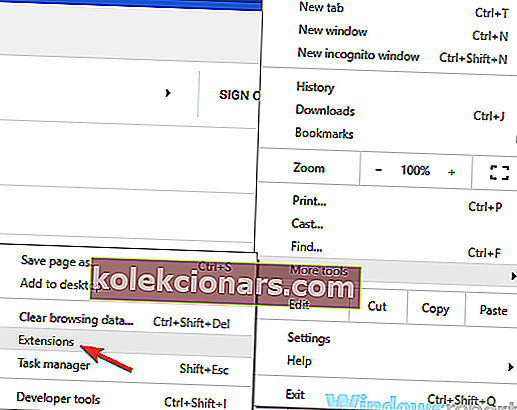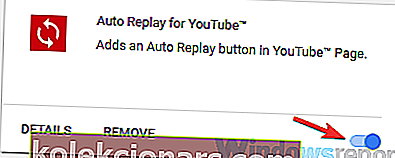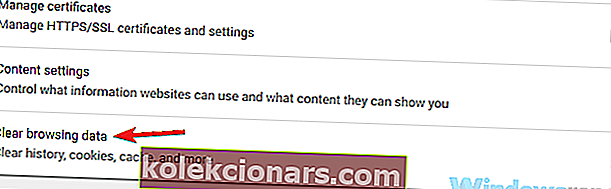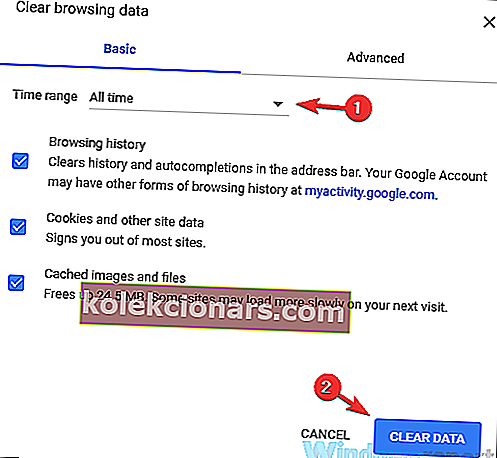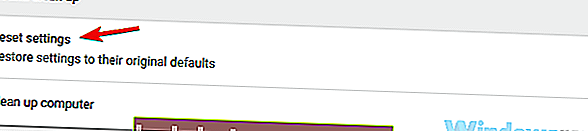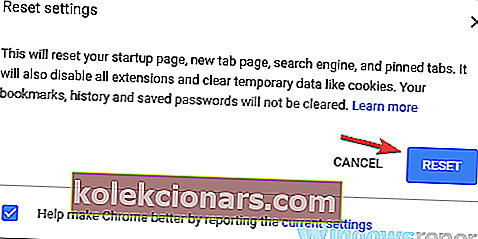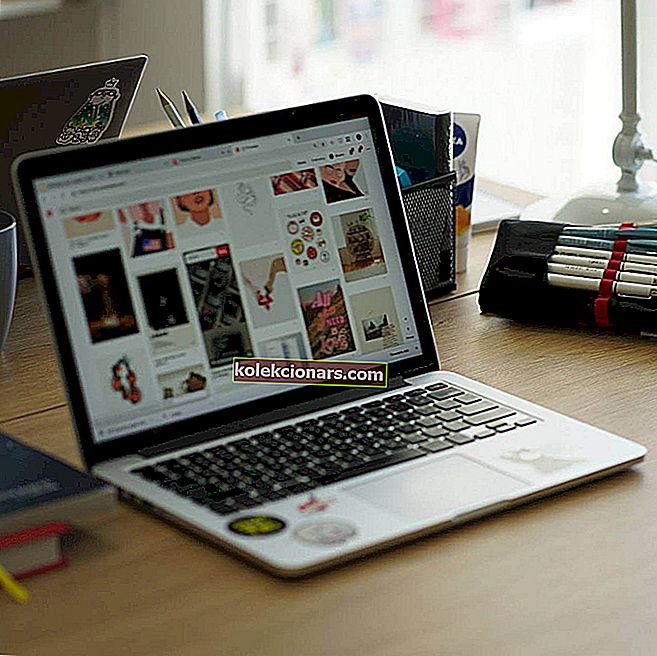- ПДФ је један од најпопуларнијих формата докумената, али грешка Неуспешно учитавање ПДФ документа већ неко време прогања кориснике рачунара.
- Пре него што следите редовне кораке за решавање проблема, можда бисте желели да потпуно потражите ново решење - инсталирајте Адобе Реадер.
- Не устручавајте се да погледате још сличних решења у нашем одељку за ПДФ уређиваче.
- Решите проблеме који би могли угрозити ваше пројекте захваљујући овом Адобе Туб-у за решавање проблема.

ПДФ формат је један од најпопуларнијих формата за документе, али многи корисници су пријавили да није успело да учита поруку ПДФ документа на свој рачунар.
Ова грешка спречиће вас да прегледате документе на рачунару, али постоји начин да се то поправи.
Бројни су проблеми са ПДФ документима на које можете наићи, а кад смо већ код Неуспешно учитавање поруке ПДФ документа , ево неколико сличних проблема које су корисници пријавили:
- Учитавање ПДФ документа Цхроме, Адобе у прегледачу, Опера, Оутлоок, у Фирефоку није успело - Ова порука о грешци може да утиче на било који прегледач, па чак и на друге апликације које могу да обрађују ПДФ датотеке. Да бисте решили проблем, ажурирајте прегледач на најновију верзију или покушајте да користите наменски прегледач ПДФ-а.
Како могу да поправим грешку Неуспешно учитавање ПДФ документа ?
- Преузмите најновију верзију Адобе Реадер-а
- Покушајте са другим прегледачем
- Поново инсталирајте Гоогле Цхроме
- Промените поставке ПДФ-а у Цхроме-у
- Уверите се да је Гоогле Цхроме ажуриран
- Уклоните проблематичне наставке
- Обриши кеш
- Ресетујте Гоогле Цхроме
- Покушајте да користите независне читаче ПДФ-а
1. Преузмите најновију верзију Адобе Реадер-а

Ако се ваш ПДФ документ није успио учитати, ваш тренутни ПДФ прегледач је можда оштећен. У овом случају, инсталирање нове апликације за обраду свих ПДФ датотека може бити најбоље решење за вас.
Укратко, Адобе Ацробат Реадер је природан избор. Алат вам омогућава не само да прегледате ПДФ документе, већ и да се потписујете, сарађујете (прикупљате и пратите повратне информације), бележите и бесплатно делите ПДФ-ове.
Због тога не бисте требали више губити време и узимати софтвер са Адобе-ове званичне странице за дистрибуцију.
На њиховој страници, не устручавајте се да одаберете тренутни систем ОС-а и жељени језик. На крају, кликните на дугме Преузми одмах .

Адобе Ацробат Реадер
Има ли бољег начина да се решите свих проблема везаних за ПДФ него коришћењем најпознатијег светског ПДФ уређивача и читача. Бесплатна проба Посетите веб локацију2. Покушајте са другим прегледачем

Ако се непрестано учитава порука ПДФ документа у вашем прегледачу, можда је проблем повезан са вашим прегледачем. Неколико корисника је пријавило да су проблем решили једноставним пребацивањем на други прегледач.
Једна од сјајних алтернатива ономе што користите је Опера. Направљен је помоћу Цхромиум мотора, па је брз и поуздан попут Цхроме-а, али има далеко мање захтеве за ресурсима.
Што се тиче управљања ПДФ документима, Опера то сасвим добро може учинити сама, али њене могућности могу се знатно побољшати помоћу екстензија.
То вам пак омогућава да Опера претворите у наменски ПДФ уредник ако то желите.

Опера
Сурфајте Интернетом и учитавајте и гледајте ПДФ датотеке помоћу најбржег и најпоузданијег веб прегледача на свету. Бесплатно посетите веб локацију3. Поново инсталирајте Гоогле Цхроме
Ако сте већ покушали да ресетујете Гоогле Цхроме, али без успеха, можда бисте желели да покушате да га поново инсталирате. Понекад се ваша инсталација може оштетити, а то ће довести до овог и многих других проблема. Да бисте решили проблем, саветује се да у потпуности поново инсталирате Цхроме.
Постоји неколико начина за то, а најбољи начин за то је коришћење програма за деинсталацију као што је ИоБит Унинсталлер . Коришћењем софтвера за деинсталацију уклонићете све датотеке и уносе у регистру повезане са Цхроме-ом, осигуравајући да остаци датотека не ометају будуће инсталације.

Иобит Унинсталлер 9 Про
Уклоните сав нежељени софтвер са рачунара и припремите се за чисту поновну инсталацију помоћу овог невероватног услужног програма. 19,99 УСД / годину Набавите одмахКада уклоните Цхроме, преузмите и инсталирајте најновију верзију и проверите да ли је проблем још увек присутан.
4. Промените поставке ПДФ-а у Цхроме-у
- Отворите Цхроме и кликните на дугме Мени у горњем десном углу.
- Изаберите Сеттингс из менија.
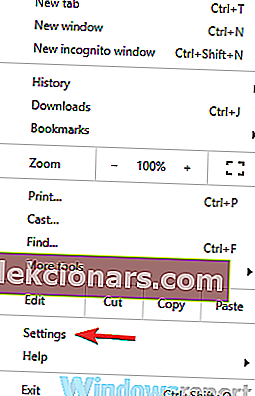
- Померите се до краја и кликните Напредно .
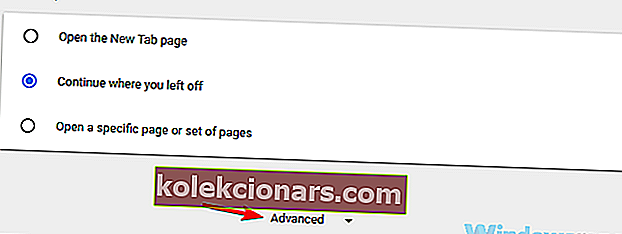
- У одељку Приватност кликните Подешавања садржаја .
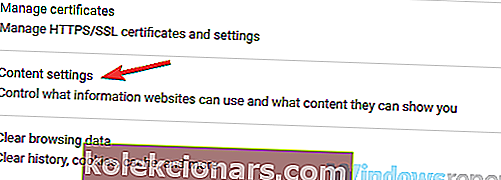
- Сада са листе изаберите ПДФ документе .
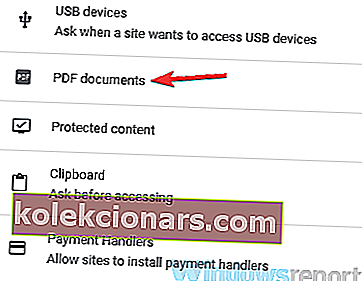
- Сада омогућите Преузми ПДФ датотеке уместо да их аутоматски отворите у опцији Цхроме .
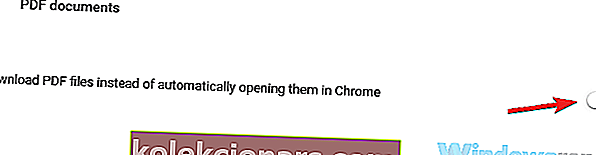
Према мишљењу корисника, ако у Цхромеу не можете да учитате поруку ПДФ документа , проблем могу представљати ваша подешавања садржаја.
Цхроме је подразумевано подешен да интерно отвара ПДФ датотеке, али можда ћете моћи да заобиђете овај проблем једноставним одабиром да отворите ПДФ датотеке у наменском прегледачу ПДФ-а.
Након тога ће се преузети сви ПДФ документи које покушате да прегледате у Цхроме-у и мораћете да их отворите у независном читачу ПДФ-а.
Ово није најбоље решење, али је солидно решење које је успело многим корисницима, па бисте можда желели да га испробате.
ПДФ датотеке се не исписују правилно у оперативном систему Виндовс 10? Погледајте овај комплетан водич.
5. Уверите се да је Гоогле Цхроме ажуриран
- Кликните на дугме Мену у горњем десном углу.
- Сада одаберите Помоћ> О Гоогле Цхроме-у .
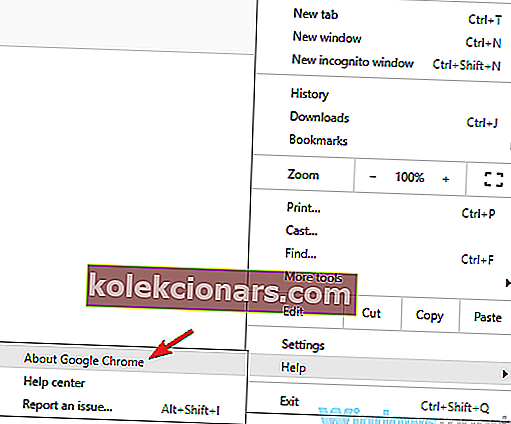
- Појавиће се нова картица и приказаће вам тренутну верзију Цхроме-а коју сте инсталирали.
- Поред тога, Цхроме ће сада проверити да ли постоје најновија ажурирања и аутоматски их инсталирати у позадини.
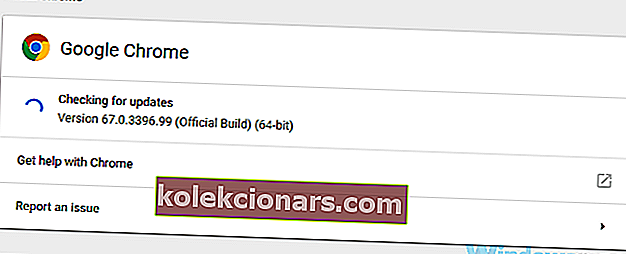
Према корисницима, понекад се порука Неуспешно учитавање ПДФ документа може појавити ако је ваш прегледач застарео. Поједине грешке могу се појавити с времена на време, али најбољи начин за решавање проблема је ажурирање прегледача.
Гоогле Цхроме аутоматски преузима недостајуће исправке у позадини, али понекад можете прескочити ажурирање из различитих разлога.
Када се инсталирају исправке, проверите да ли је проблем још увек присутан.
6. Уклоните проблематичне наставке
- Кликните икону Мени у горњем десном углу и у менију одаберите Још алата> Проширења .
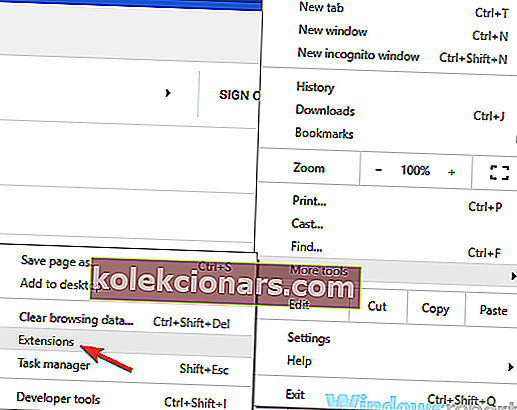
- Сада бисте требали да видите листу свих екстензија које сте инсталирали.
- Да бисте онемогућили додатак, потребно је само да кликнете на прекидач поред имена проширења. Поновите ово за сва проширења на листи.
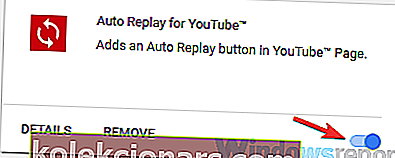
Многи корисници користе све врсте додатака како би побољшали функционалност Гоогле Цхроме-а. Међутим, неке екстензије могу ометати ваш прегледач и проузроковати неуспешно учитавање ПДФ документа током прегледа одређених датотека.
Међутим, можда ћете моћи да решите овај проблем једноставним проналажењем и онемогућавањем проблематичних додатака.
Када онемогућите сва проширења, поново покрените Цхроме. Ако се проблем не појави, сигурно је да један од ваших додатака узрокује овај проблем. Да бисте прецизно утврдили проблем, саветује се да омогућите додатке један по један док не успете да поново створите проблем.
Када пронађете проблематично проширење, уклоните га и проверите да ли то трајно решава ваш проблем.
7. Обришите кеш меморију
- Кликните икону Мени у горњем десном углу и у менију изаберите Подешавања . Померите се до дна странице и кликните Напредно .
- Сада кликните Обриши податке прегледања .
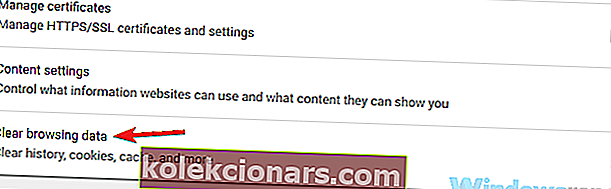
- Сада треба да подесите Временски опсег на Све време .
- Кликните дугме Обриши податке да бисте наставили.
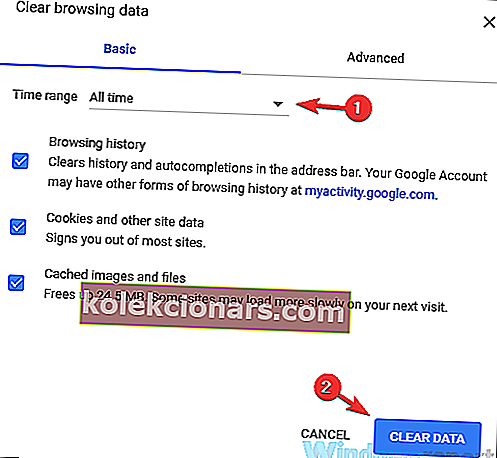
Ваш прегледач чува све врсте датотека на рачунару како би брже приказао одређене веб локације, али понекад се датотеке кеш меморије могу оштетити, што може довести до различитих грешака.
Ако добијате Неуспешно учитавање поруке ПДФ документа , можда је проблем повезан са вашом предмеморијом, а да бисте је поправили, саветујемо вам да је очистите.
Након неколико тренутака, ваша кеш меморија ће бити обрисана и проблем би требао бити решен.
8. Ресетујте Гоогле Цхроме
- Отворите картицу Поставке , померите се до краја и кликните Напредно .
- Пронађите одељак Ресетовање и чишћење и кликните дугме Ресетуј поставке .
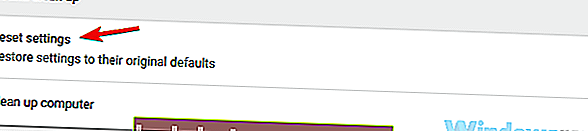
- Сада притисните тастер за ресетовање да бисте потврдили.
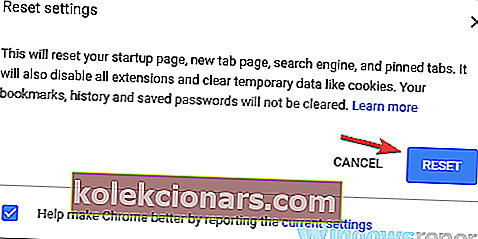
Према корисницима, понекад одређена подешавања у прегледачу могу да доведу до појаве овог проблема. У случају да не можете да пронађете проблематично подешавање, саветује се да ресетујете прегледач на подразумеване вредности.
На тај начин ћете уклонити сва проширења, подешавања и историју прегледања. У случају да желите да сачувате неке податке, као што су обележивачи, на пример, направите резервне копије или омогућите синхронизацију.
Након што ресетујете прегледач, проверите да ли је проблем још увек присутан. Да бисте вратили подешавања и историју прегледања, пријавите се на Гоогле налог и сви подаци ће бити враћени.
9. Покушајте да користите независне читаче ПДФ-а

Понекад неуспешно учитавање ПДФ документа порука може бити повезана само са вашим веб прегледачем. Иако је читање ПДФ датотеке у прегледачу најједноставније решење, понекад је боље користити наменски ПДФ читач.
Нитро Фрее ПДФ читач је сјајан ПДФ прегледач и нуди мноштво напредних функција које нећете пронаћи у свом прегледачу. Ако ову поруку о грешци непрестано примате у свом прегледачу, можда је ово право време да размислите о коришћењу наменског ПДФ читача.
Преузмите одмах Нитро Фрее ПДФ Реадер
Учитавање поруке ПДФ документа није успело обично је повезано са вашим прегледачем и у већини случајева проблем можете решити променом подешавања. Ако то не успе, можда ћете желети да испробате други прегледач или да користите наменски ПДФ читач.
Које решење је успело за вас? Јавите нам у одељку за коментаре испод!
Честа питања: Сазнајте више о прегледавању и уређивању ПДФ-а
- Зашто се мој ПДФ не отвара?
Ако не можете да отворите документе, ваш ПДФ прегледач је можда оштећен. Покушајте да деинсталирате и преузмете најновију верзију вашег Реадер-а, као што је описано у овом наменском водичу.
- Како да отворим ПДФ датотеку без Адобе Реадер-а?
Локалне ПДФ датотеке можете отворити помоћу Гоогле Цхроме-а, па кликните десним тастером миша на ПДФ и изаберите Гоогле Цхроме из опције Опен витх оптионс. Ове Цхроме додатке треба да користите и за уређивање ПДФ-а.
- Могу ли да уређујем ПДФ-ове у Гоогле документима?
Да, могуће је то учинити. Кликните десним тастером миша на ПДФ и одаберите Гоогле Доцс из Опен витх и користите овај брзи водич када Гоогле Доцс неће штампати.
Напомена уредника : Овај пост је првобитно објављен у априлу 2020. године и од тада је преуређен и ажуриран у августу 2020. године ради свежине, тачности и свеобухватности.